-÷итатник
Ѕродилка по ƒневникам Ћиру Ётих пользователей на ћайле не знаю, но ƒнев...
ћ≈√јѕќ»— ќ¬» . - Ќайдетс€ все!!! - (6)ћ≈√јѕќ»— ќ¬» . - Ќайдетс€ все!!! ‘отоальбомы Ѕлоги ¬идео ќбои ќткры...
—”ѕ≈– Ё — Ћё«»¬ - „ј—џ + јЋ≈Ќƒј–№ + јЋ№ ”Ћя“ќ– + ѕЋ≈≈– - (23)—”ѕ≈– Ё — Ћё«»¬ - „ј—џ + јЋ≈Ќƒј–№ + јЋ№ ”Ћя“ќ– + ѕЋ≈≈– од
¬сЄ полезное в одном!!!!!!ќт —ветланы!!! - (17)“оп - 20 постов этого блога ...
”чимс€ у профессионалов - (2)”чимс€ у профессионалов ”„»ћ—я ќћѕ№ё“≈–Ќќћ” ...
-—сылки
-ћетки
-–убрики
- ProShow Producer (67)
- Windows 7 (57)
- Windows 8 (3)
- Windows10 (4)
- анимашки (6)
- аудиокниги (18)
- афоризмы (4)
- афоризмы (2)
- безопасность (29)
- бродилки (43)
- ¬.—.¬џ—ќ÷ »… (43)
- ¬.—.¬џ—ќ÷ »… (41)
- видео (52)
- всЄ о Ћи.ру (46)
- генератор паролей (2)
- генераторы (77)
- √осуслуги (6)
- дача (25)
- детска€ страничка (15)
- журналы-онлайн (3)
- задать вопрос (0)
- закон и право (3)
- звЄзды (44)
- здоровье (186)
- знаменитости (25)
- игры (13)
- интересные сайты (60)
- информеры (56)
- киносайты (27)
- клипарт (15)
- клипарты (2)
- компьютер (41)
- конвертер (17)
- лучшее из прошлого (7)
- музыка (194)
- музыкальные сайты (51)
- мультфильмы (9)
- Ќовый год (32)
- ќт ¬ладимира Ўильникова (122)
- ќт Ћюбаши (70)
- ќфициальна€ –осси€ (3)
- пам€ть (17)
- панорамы (4)
- плееры (32)
- плейкасты (3)
- подбор цвета (1)
- поздравлени€ (44)
- поиск (24)
- полезное (172)
- полезные советы (232)
- полезные уроки (422)
- православие (14)
- программы (743)
- радио (22)
- рамки (21)
- релакс (2)
- –ецепты (108)
- —амоделкин (1)
- сканворды (1)
- советы садоводам (4)
- спорт (5)
- —талик ’анкишиев (7)
- стихи (5)
- схемы (15)
- телевизор (38)
- точка востановлени€ Windows 7 (6)
- уроки (64)
- ”роки от Ћарисы √урь€новой (10)
- ”роки от Ћюбаши (137)
- ”роки по ћозилле (35)
- фильмы (81)
- флеш-эпиграфы (5)
- флешки (28)
- фоны (7)
- формулы (2)
- фоторедакторы (54)
- фотоэфекты (28)
- цветы (17)
- „айникам-нет (6)
- часики (6)
- шансон (4)
- шрифты (4)
- энциклопедии (3)
- это интересно (51)
- юмор (39)
-Ќовости
-‘отоальбом

- мои фотографии
- 02:58 17.12.2013
- ‘отографий: 3

- Ёто €
- 02:51 17.12.2013
- ‘отографий: 5
-ѕриложени€
 ќткрыткиѕерерожденный каталог открыток на все случаи жизни
ќткрыткиѕерерожденный каталог открыток на все случаи жизни —качать музыку с LiveInternet.ruѕроста€ скачивалка песен по заданным урлам
—качать музыку с LiveInternet.ruѕроста€ скачивалка песен по заданным урлам ¬ключи свою музыку84 канала потокового радио с тематической музыкой. ¬ыбери свою музыку и слушай
¬ключи свою музыку84 канала потокового радио с тематической музыкой. ¬ыбери свою музыку и слушай- “оррЌјƒќ - торрент-трекер дл€ блогов“оррЌјƒќ - торрент-трекер дл€ блогов
 я - фотографѕлагин дл€ публикации фотографий в дневнике пользовател€. ћинимальные системные требовани€: Internet Explorer 6, Fire Fox 1.5, Opera 9.5, Safari 3.1.1 со включенным JavaScript. ¬озможно это будет рабо
я - фотографѕлагин дл€ публикации фотографий в дневнике пользовател€. ћинимальные системные требовани€: Internet Explorer 6, Fire Fox 1.5, Opera 9.5, Safari 3.1.1 со включенным JavaScript. ¬озможно это будет рабо
-¬идео

- музыка,шансон
- —мотрели: 33 (0)
-ћузыка
- ћарк Ѕернес ѕросто € работаю волшебником
- —лушали: 4237 омментарии: 1
- ћарк Ѕернес
- —лушали: 133 омментарии: 1
- ¬олшебный полЄт
- —лушали: 48 омментарии: 3
- Ѕез заголовка
- —лушали: 1666 омментарии: 0
-¬сегда под рукой
-неизвестно
-“оррЌјƒќ - торрент-трекер дл€ блогов
-
пњљпњљпњљпњљпњљпњљпњљпњљ пњљпњљпњљпњљпњљ пњљ пњљпњљпњљпњљ пњљпњљпњљпњљпњљпњљ
¬© пњљпњљпњљпњљпњљпњљпњљпњљпњљпњљпњљ
-ѕоиск по дневнику
-ѕодписка по e-mail
-ƒрузь€
-ѕосто€нные читатели
-—ообщества
-“рансл€ции
-—татистика
«аписей: 5140
омментариев: 2608
Ќаписано: 12232
«аписи с меткой полезные уроки
(и еще 1034 запис€м на сайте сопоставлена така€ метка)
ƒругие метки пользовател€ ↓
proshow producer windows 7 аудиокниги безопасность бродилки в.с.высоцкий видео всЄ о ли.ру генераторы дача день победы детска€ страничка звЄзды здоровье знаменитости интересные сайты информеры киносайты клавиатура компьютер конвертер музыка музыкальные сайты новый год от владимира шильникова от любаши пам€ть плееры поздравлени€ поиск полезное полезные советы полезные уроки портативные программы программы радио рамки рецепты телевизор уроки уроки от ларисы гурь€новой уроки от любаши уроки по мозилле фильмы флешки фоторедакторы фотоэфекты цветы это интересно юмор
ак сделать схему на Ћиру |
Ёто цитата сообщени€ _Lyubasha_K_ [ѕрочитать целиком + ¬ свой цитатник или сообщество!]
|
ћетки: полезные уроки |
я помен€ла браузер - на самый быстрый...))) |
Ёто цитата сообщени€ _Lyubasha_K_ [ѕрочитать целиком + ¬ свой цитатник или сообщество!]
|
ћетки: полезные уроки |
KeePass Ч безопасное хранение паролей |
ƒневник |
KeePass — безопасное хранение паролей
 ѕрограмма KeePass — бесплатный менеджер паролей. ѕрограмма дл€ хранени€ паролей имеет открытый исходный код, легка в использовании и полностью бесплатна.
ѕрограмма KeePass — бесплатный менеджер паролей. ѕрограмма дл€ хранени€ паролей имеет открытый исходный код, легка в использовании и полностью бесплатна.
— помощью KeePass Password Safe пользователь может хранить в одном месте, уже созданные и создавать новые пароли, которые будут надежно зашифрованы в базе данных менеджера паролей.
¬ интернете многим из нас часто приходитс€ заводить учетные записи в различных службах, сервисах, сет€х, сайтах и т.п. ћотивы использовани€ могут быть разными: создание нового электронного почтового €щика, учетна€ запись в социальной сети, использование соответствующих сервисов дл€ денежных переводов, регистраци€ на сайтах и т.п.
ѕри регистрации, возникает необходимость придумывани€, а затем ввода своих данных, в основном, в пол€ «логин» и «пароль». ќт степени надежности парол€ будет зависеть сохранность ваших данных, при попытке постороннего лица получить доступ к данным вашего профил€.
ƒл€ надежного сохранени€ своих учетных, личных, или каких-либо еще данных, вводимых в поле «пароль» при регистрации, необходимо будет использовать сложные пароли. ѕростой пароль может быть достаточно быстро расшифрован специальной программой. Ќадежный, сложный пароль сохранит ваши данные, при попытке взлома злоумышленниками вашего профил€.
ћенеджер паролей KeePass поддерживает алгоритмы шифровани€ AES (256-бит) и Twofish, при помощи которых будут зашифрованы базы данных программы.
ѕри использовании менеджера паролей KeePass, у пользовател€ не будет необходимости запоминать все сложные пароли, созданные с помощью этой программы. ƒостаточно будет создать и запомнить один сложный, надежный пароль дл€ входа в программу. ¬ этом случае все ваши пароли будут находитьс€ в одном месте в зашифрованном виде.
—качать программу KeePass можно будет с официального сайта производител€. ¬ы можете скачать обычную версию программы с установкой на компьютер, или переносную версию программы, котора€ не требует установки. ƒоступны дл€ скачивани€ версии программы дл€ разных операционных систем (Windows, Linux, Mac OS X, BSD и т.д.), и дл€ различных мобильных устройств.
ƒл€ загрузки на компьютер выберите следующую версию программы – KeePass Professional Edition.
акую версию программы лучше использовать? ћой выбор – переносна€ (portable) верси€ менеджера паролей.
ѕри использовании KeePass Portable вы можете запускать программу с USB флешки, или с любого другого съемного диска на любом компьютере. ¬ этом случае, на компьютере не остаютс€ записи в реестре, файлы конфигурации, другие данные, которые будут созданы в операционной системе Windows при установке обычной версии программы.
¬ любом случае, дл€ сохранности паролей, будет важно не потер€ть только один файл – зашифрованную базу паролей KeePass.
ƒл€ работы с программой KeePass, на вашем компьютере в операционной системе Windows, должен быть установлен NET Framework 2.0 или выше. ƒанна€ программна€ платформа уже установлена в современных верси€х Windows.
ѕосле скачивани€ на свой компьютер, распакуйте архив с программой. ѕапку KeePass (с названием версии программы) вы можете поместить в удобное дл€ вас место (жесткий диск, флешка, внешний жесткий диск и т.п.).
ƒл€ локализации программы на русский €зык, с сайта производител€ необходимо будет скачать соответствующий €зыковой пакет: . ѕосле распаковки архива, переместите файл локализации Russian.lngx в папку с программой.

—оздание базы данных
ѕосле открыти€ окна программы нажмите на пункт меню «View», а затем в контекстном меню выберите пункт «Change Languare...». ¬ окне «Select Languare» выберите соответствующий €зык. ¬ следующем окне согласитесь на перезапуск программы. ѕосле этого программа KeePass будет открыта на русском €зыке.
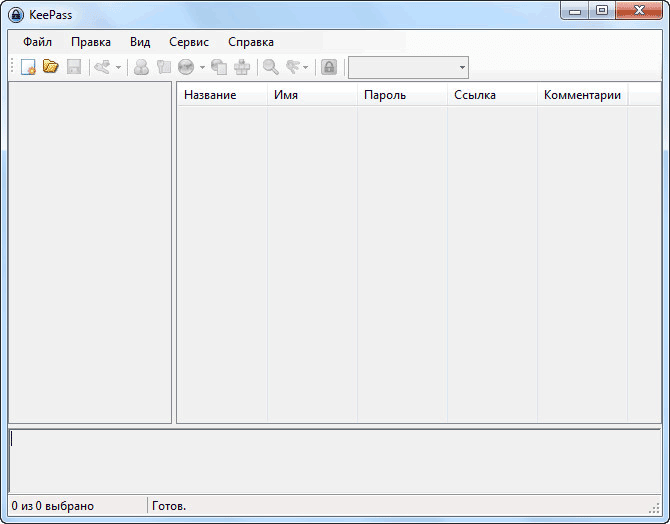
ак вы видите, окно программы пока пусто.
“еперь вам необходимо будет создать новую базу паролей. ƒл€ этого нужно будет нажать на пункт меню «‘айл», а в контекстном меню выбрать пункт «Ќовый…».
¬ окне «—оздание новой базы паролей» вам нужно будет выбрать место дл€ хранени€ зашифрованной базы паролей. «десь можно выбрать несколько вариантов: сохранить базу паролей в папку с самой программой или в какую-нибудь другую папку на компьютере, или на другом внешнем диске.
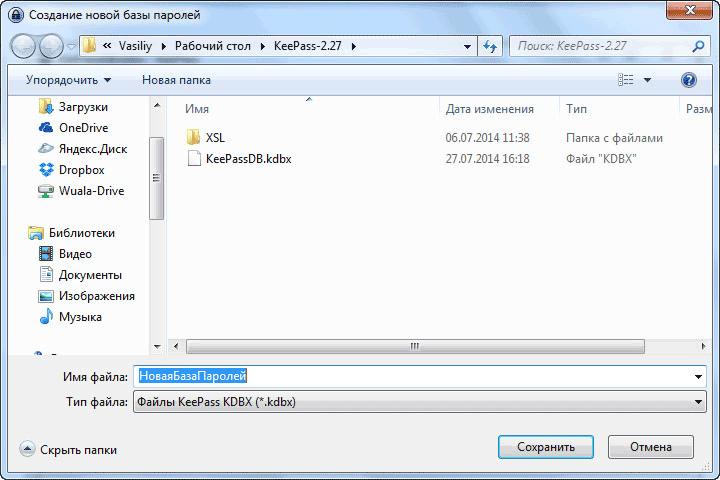
¬ы можете изменить им€ файла «Ќова€Ѕазаѕаролей» созданное по умолчанию, на другое им€ файла. Ёто можно будет сделать позднее, когда вы захотите переименовать название базы данных.
¬ том случае, если вы сохраните зашифрованную базу паролей в папке с самой программой, которую вы разместили на флешке, то тогда вы сможете воспользоватьс€ программой KeePass после подключени€ флешки к любому компьютеру. ¬ этом варианте использовани€ программы есть один недостаток: флешка может быть потер€на, или выйти из стро€.
я сам использую несколько иной метод хранени€ базы данных. я создаю специальную папку на диске «D» своего компьютера, а затем сохран€ю там зашифрованную базу данных программы KeePass. —ама папка с программой находитс€ у мен€ на диске «C», хот€ это переносна€ верси€ программы. я создал €рлык дл€ того, чтобы запускать менеджер паролей как обычную программу.
Ѕазу данных, котора€ находитс€ на диске «D», с помощью резервного копировани€, € сохран€ю в облачное хранилище Wuala (можно использовать параллельно несколько хранилищ). “акже копирую базу данных в папку с программой на флешке.
¬ итоге, если мне внезапно придетс€ переустанавливать операционную систему, то база данных KeePass будет сохранена, так как она расположена на другом логическом диске. ≈сли придет в негодность жесткий диск моего компьютера, то € все равно не потер€ю свои данные, так как база данных будет сохранена еще в двух других местах. “аким образом, три разных места сохранени€ обеспечивают сохранность базы данных.
¬нимание! ќтнеситесь с большим вниманием к сохранности зашифрованной базы данных программы KeePass. ¬ случае ее утери по каким-либо причинам, вы навсегда потер€ете доступ к своим парол€м.
¬ KeePass можно создать несколько баз данных, у каждой такой базы данных будет свой основной пароль. ќбратите особое внимание на сохранность всех баз данных.
—оздание основного парол€
—разу после создани€ базы данных будет открыто окно «—оздание составного основного парол€», который предназначен дл€ шифровани€ базы паролей. ѕароль может состо€ть из одного или из нескольких источников.
KeePass Password Safe предлагает такие варианты создани€ составного основного парол€:
- «ќсновной пароль» — вы вводите только пароль дл€ доступа к зашифрованной базе данных.
- « лючевой файл» — дополнительно к основному паролю, необходимо будет выбрать любой файл, или создать ключевой файл.
- «”четна€ запись Windows» — вы вводите данные текущей учетной записи.
≈сли вы выберите несколько источников дл€ входа в программу, то тогда вы сможете открыть базу данных, только при вводе данных из всех источников. ѕри потере одного из источников, вы не сможете открыть базу данных программы.
ѕоэтому лучшим вариантом будет выбор, сделанный программой по умолчанию — «ќсновной пароль». ¬ам необходимо будет придумать, а затем ввести в поле «ќсновной пароль» пароль дл€ входа в программу KeePass.
¬ы можете кликнуть по звездочкам дл€ того, чтобы открыть поле дл€ просмотра набираемого парол€. ¬низу на шкале «ќценочное качество», вы можете увидеть качество созданного парол€, оцениваемое в битах. „ем большее количество бит будет у созданного парол€, тем более надежным будет такой пароль.
Ќа этом изображении вы можете увидеть, как € сделал, использу€ всем известное выражение, довольно надежный пароль.

ѕосле завершени€ создани€ основного парол€, нажмите на кнопку «ќ ».
¬нимание! ќб€зательно запомните наизусть пароль дл€ входа в программу. «апишите его на бумагу, а затем об€зательно заучите этот пароль. ≈сли вы по каким-либо причинам потер€ете основной пароль, то тогда вы не сможете получить доступ к остальным парол€м, которые будут хранитьс€ в программе KeePass.
ƒалее откроетс€ окно «—оздание новой базы паролей – Ўаг 2», в котором вы можете настроить параметры создани€ базы паролей. ѕрограмма, в принципе, уже оптимально настроена, поэтому нет особой необходимости дл€ изменени€ настроек параметров базы паролей.
¬о вкладке «Ѕезопасность» можно нажать на ссылку «–ассчитать дл€ секундной задержки» дл€ увеличени€ количества циклов шифровани€.

ѕосле настройки и изменени€ параметров, не забывайте нажимать на кнопку «ќ ».
ѕосле завершени€ настроек будет открыто окно созданной базы паролей. ¬ левой части окна программы отображена база паролей и ее категории (группы). ¬ы можете удалить все эти группы, или оставить их, если названи€ групп вам подход€т дл€ использовани€ (их в любое врем€ можно будет переименовать или изменить). ¬ данный момент, группы пусты, так как там еще не созданы новые записи дл€ хранени€ паролей.

ѕосле удалени€ записей или групп, они будут перемещены в « орзину», котора€ будет отображатьс€ в разделе групп. ѕри необходимости, вы можете очистить содержимое « орзины».
»зменение основного мастер-парол€
¬ любой момент, вы можете изменить основной пароль, который служит дл€ входа в программу. ƒл€ этого нужно будет кликнуть по меню «‘айл», а затем выбрать в контекстном меню пункт « »зменить основной пароль…».
¬ окне «—оздание составного основного парол€» введите новый основной мастер-пароль дл€ доступа к зашифрованной базе данных в KeePass.
Ќастройки KeePass
¬ настройки программы можно войти из меню «—ервис» => «Ќастройки».
¬о вкладке «Ѕезопасность» можно будет активировать некоторые пункты: блокировать программу при бездействии, при блокировке компьютера или переключении пользовател€, при переходе в сп€щий режим. ѕри изменении режима удаленного доступа.

¬о вкладке «»нтеграци€» наход€тс€ настройки глобальных гор€чих клавиш программы:
- «Ctrl» + «Alt» + «K» — показать окно KeePass.
- «Ctrl» + «Alt» + «A» — автонабор.
¬о вкладке «ƒополнительно» в разделе ««апуск и выход» рекомендую активировать пункт «јвтоматически сохран€ть при закрытии/ блокировке базы паролей».

ћенеджер паролей можно будет заблокировать в любой момент после нажати€ на пиктограмму ««аблокировать», или при помощи клавиш клавиатуры «Ctrl» + «L».
ƒобавление, изменение и удаление групп
ƒл€ создани€ новой группы кликните правой кнопкой мыши по названию базы данных, или по пустому месту в этом разделе (лева€ часть окна программы), а затем выберите в контекстном меню пункт «ƒобавить группу».
ѕосле этого откроетс€ окно «ƒобавление группы». «десь вы можете выбрать название дл€ создаваемой группы, изменить значок группы, добавить комментарии.

ƒл€ изменени€ значка группы, нажмите на изображение папки (значок по умолчанию) напротив пункта ««начок». ƒалее будет отрыто окно «¬ыбор значка», в котором можно будет выбрать стандартный значок, или использовать другой значок, загруженный с вашего компьютера, в формате «.ico».

ƒл€ того, чтобы изменить группу, кликните правой кнопкой мыши по названию группы, а потом в контекстном меню выберите пункт «»зменить группу». ƒалее в окне «»зменить группу» мен€ете название группы или значок группы.
ѕодобным образом вы можете изменить название зашифрованной базы данных, если кликните правой кнопкой мыши по названию базы данных, а в контекстном меню выберите пункт «»зменить группу».
ƒл€ удалени€ группы необходимо будет кликнуть по группе правой кнопкой мыши, а затем выбрать в контекстном меню пункт «”далить группу». ƒанна€ группа будет удалена в « орзину».
√руппы можно будет перемещать в необходимом пор€дке. ƒл€ этого нужно будет нажать правой кнопкой мыши по данной группе, в контекстном меню выбрать «ѕор€док». ƒалее вам следует выбрать подход€щее место в разделе дл€ данной группы, с помощью команд контекстного меню.
¬ группы можно будет добавл€ть неограниченное количество подгрупп.

ƒобавление парол€
ƒл€ добавлени€ парол€, сначала необходимо будет выделить соответствующую группу, а затем в основной части (правой) окна программы кликнуть правой кнопкой мыши. ¬ контекстном меню следует выбрать пункт «ƒобавить запись…».
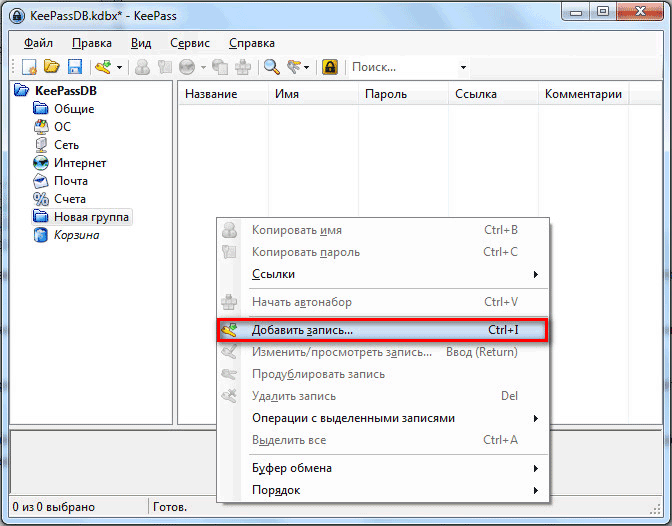
ѕосле этого будет открыто окно «ƒобавление записи» во вкладке ««апись».
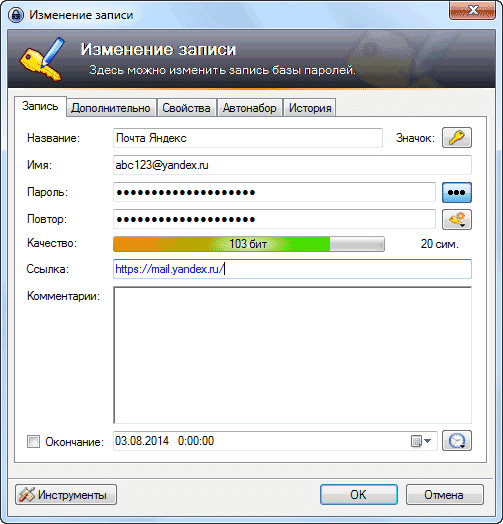
¬ поле «Ќазвание» вам нужно будет ввести название сайта, сервиса, службы, программы, пароль дл€ которой вы будет хранить в программе KeePass. ¬ поле им€ следует ввести логин дл€ этой учетной записи, а в поле «ѕароль» ввести пароль, если вы вводите данные, ранее созданного аккаунта. ѕри создании нового парол€, программа KeePass по умолчанию, автоматически предложит вам сгенерированный пароль.
¬ поле « ачество» будет отображатьс€ качество надежности данного парол€.
¬ поле «—сылка» вы можете добавить ссылку, ведущую на данный ресурс.
¬ поле « омментарии» можно будет ввести справочные данные: секретный вопрос, номер телефона дл€ подтверждени€ и т.п. информацию.
ѕосле нажати€ на кнопку ««начок» вы можете выбрать значок дл€ этого парол€.
ƒл€ отображени€ парол€ нужно будет нажать на кнопку «звездочки». ¬ этом случае, вы можете проверить содержание символов, составл€ющих данный пароль, а при необходимости, можно будет внести изменени€ в этот пароль.
ѕосле ввода в программу всех паролей, вы можете распечатать на бумагу все пароли из меню «‘айл» => «ѕечать». “акже можно будет отправить на печать данные из отдельных групп.
√енератор паролей
ѕод «звездочками» находитс€ кнопка «√енераци€ парол€». ѕосле нажати€ на левую кнопку мыши, будет открыто контекстное меню дл€ входа в генератор паролей, или дл€ создани€ ключа соответствующего типа.

¬ окне «√енератор паролей» вы можете настроить пароль необходимой сложности и надежности.
¬о вкладке «Ќастройки» необходимо будет выбрать профиль дл€ создани€ парол€:
- «ѕользовательский» — вы сами выбираете настройки дл€ парол€.
- «Ќа основе предыдущего парол€» — новый пароль будет сгенерирован по настройкам дл€ предыдущего парол€.
- «јвтогенерируемые пароли дл€ новых записей» — программа сама будет генерировать пароли по заданным параметрам.
- «40-разр€дный шестнадцатеричный ключ (встроено)» — программа будет генерировать ключ данного типа.
- «128-разр€дный шестнадцатеричный ключ (встроено)» — будет сгенерирован ключ данного параметра.
- «256-разр€дный шестнадцатеричный ключ (встроено)» — будет создан ключ, отвечающий таким требовани€м.
- «—лучайный MAC-адрес (встроено)» — созданный ключ будет иметь соответствующий вид.
¬ы можете выбрать длину генерируемого парол€. ƒл€ большей безопасности парол€ можно будет выбрать дополнительные наборы символов. ѕосле завершени€ настройки нажмите на кнопку «ќ ».

ѕо стандартам шифровани€ в —Ўј, при параметре ключа в 128 бит, обычно ставитс€ гриф «секретно», а при использовании 256 битного ключа — «совершенно секретно».
¬о вкладке «ƒополнительно» можно будет ввести дополнительные настройки. ¬о вкладке «ѕросмотр» вы можете увидеть примеры паролей, созданных по правилам двух первых вкладок. »з этой вкладки вы можете скопировать пароли дл€ замены уже существующих ваших паролей. ≈стественно, сначала необходимо будет помен€ть пароли на соответствующих сервисах, а потом уже сохранить изменени€ в программе KeePass.
—озданна€ запись будет находитьс€ в соответствующей группе. ѕри необходимости, вы можете добавл€ть в эту группу другие записи, или перемещать записи в другие группы.
ѕосле закрыти€ окна программы будет открыто окно, в котором вам предложат сохранить все изменени€ в базе паролей. ƒл€ сохранени€ изменений нажмите на кнопку «—охранить», а перед этим активируйте пункт «јвтоматически сохран€ть при закрытии/ блокировке базы паролей». ѕосле активации этого пункта данное окно больше не будет по€вл€тьс€, а все изменени€ в базе паролей будут сохран€тьс€ автоматически.

Ёто сделано дл€ того, чтобы не потер€ть изменени€, которые вы по каким-либо причинам забыли сохранить. ѕосле закрыти€ программы все изменени€ в базе данных будут сохранены.
–едактирование записи
ƒл€ изменени€ записи, сначала необходимо будет нажать правой кнопкой мыши на соответствующую запись, а потом в контекстном меню следует выбрать команду «»зменить/просмотреть запись», или нажать на кнопку «Enter» на клавиатуре.
ƒалее произведите необходимые изменени€ в соответствующей записи.
¬ставка парол€ и логина
¬ставл€ть пароли и другие данные в формы ввода на сайтах и в программы можно несколькими способами.
ѕосле клика по соответствующей записи правой кнопкой мыши, из контекстного меню можно будет копировать им€ (логин) или пароль. «атем нужно будет ввести логин и пароль в соответствующие пол€ формы ввода.
ѕо другому можно будет скопировать логин и пароль в буфер обмена с помощью соответствующих пиктограмм, расположенных под панелью меню программы.
Ћогин, пароль и другие данные можно просто перетаскивать из окна программы при помощи мыши, в соответствующие пол€ формы ввода данных.
≈сли кликнуть два раза правой копкой мыши по логину или паролю, то эти данные будут скопированы в буфер обмена.
ƒл€ вставки парол€ и логина можно будет использовать автонабор.
ѕри копировании данных, буфер обмена будет очищен через несколько секунд. ¬ настройках программы можно будет задать необходимый промежуток времени (по умолчанию – 12 секунд) дл€ автоочистки буфера обмена.
јвтонабор (автозаполнение) в KeePass
ѕри автонаборе (автозаполнении) не будет использоватьс€ клавиатура, таким образом, будет происходить защита от программ-шпионов кейлоггеров, которые считывают набираемые данные на клавиатуре.
ќсуществл€ть защиту от кейлогеров должен установленный на вашем компьютере антивирус.
јвтозаполнение вызываетс€ комбинацией клавиш клавиатуры «Crtl» + «V», или из контекстного меню «Ќачать автонабор», после выделени€ соответствующей записи в программе.

ѕо умолчанию, при автонаборе в программе KeePass выполн€етс€ така€ последовательность действий, котора€ имитирует ручной ввод данных:
{USERNAME}{TAB}{PASSWORD}{ENTER}
—начала вы устанавливаете курсор мыши в поле «логин», потом автоматически вводитс€ им€, затем имитируетс€ нажатие клавиши «Tab», далее автоматически вводитс€ пароль, затем имитируетс€ нажатие клавиши «Enter».
¬ам можно будет измен€ть последовательность вводимых тегов дл€ использовани€ команд в разной последовательности на определенных сайтах.
ƒл€ перехода к нужному сайту можно будет использовать пункт контекстного меню «—сылки» дл€ открыти€ данной ссылки в браузере, естественно в том случае, если ссылка была добавлена в соответствующую запись.
¬ некоторых случа€х, автозаполнение может не работать.
ќбновление KeePass
ƒл€ обновлени€ переносной версии программы, просто распакуйте архив с новой версией программы, а затем скопируйте файлы в папку программы KeePass. ƒанные будут перезаписаны, но вы не потер€ете свои настройки, так как файл конфигурации и база данных не будут перезаписаны.
ƒл€ программы KeePass создано большое количество плагинов (дополнительных модулей) и расширений дл€ браузеров, которые расшир€ют возможности, и делают более удобным использование программы менеджера паролей. “ак как эта стать€ получилась очень длинной, то рассмотреть в данной статье такие дополнени€, не представл€етс€ возможным.
Ѕесплатна€ программа KeePass предназначена дл€ надежного хранени€ паролей в одном месте. ƒл€ доступа к менеджеру паролей пользователю достаточно будет запомнить один основной мастер-пароль.
ћетки: программы полезные уроки |
ƒ≈Ћј≈ћ ѕЋ≈≈–џ ¬ ѕ–ќ√–јћћ≈ Aleo Flash MP3 Player Builder (MP3-конвертор) |
Ёто цитата сообщени€ Flash_Magic [ѕрочитать целиком + ¬ свой цитатник или сообщество!]
|

„»“ј…“≈ ƒјЋ№Ў≈
¬—® ƒЋя ¬ј—
ћетки: плееры полезные уроки |
“оррент и как им пользоватьс€. |
Ёто цитата сообщени€ TamSanna [ѕрочитать целиком + ¬ свой цитатник или сообщество!]
ћетки: торент полезные уроки |
”рок. ƒелаем кликабельные флеш кнопки в программе Sothink SWF Quicker. |
Ёто цитата сообщени€ Flash_Magic [ѕрочитать целиком + ¬ свой цитатник или сообщество!]
ћетки: полезные уроки |
ак узнать разр€дность Windows 7, 8, XP. |
Ёто цитата сообщени€ ¬ладимир_Ўильников [ѕрочитать целиком + ¬ свой цитатник или сообщество!]
≈сли ¬ы ищите ответ на вопрос, как узнать разр€дность Windows, то ¬ы на верном пути, так как сегодн€, после длительного просто€ € решил написать статью по данной теме. ƒавайте разберЄмс€, как узнать разр€дность windows разными способами.
ƒл€ начало пару слов о том, зачем нужно знать разр€дность своей операционной системы. ƒело в том что, устаревшие программы могут не работать с 64-битные версии Windows. “ак же некоторые программы способны работать только в определЄнной разр€дности, то есть они попросту заточены либо под x86, либо под x64.
≈сли ¬ы решили скачать драйвер, то и тут ¬ам то же нужно знать, кака€ разр€дность вашей системы, так как, производитель чего-либо в первую очередь попросит ¬ас указать разр€дность системы.

ћетки: полезные уроки |
√енератор по созданию виртуальных открыток - видео урок.. |
Ёто цитата сообщени€ Flash_Magic [ѕрочитать целиком + ¬ свой цитатник или сообщество!]
—ервис по созданию виртуальных открыток pro100,
поможет вам поздравл€ть своих родственников,
друзей и знакомых с любым праздником за несколько минут
и абсолютно Ѕ≈—ѕЋј“Ќќ!.
открытке можно добавить музыкальное сопровождение,
разнообразные фоны, клипарт и декоративный элементы.

” мен€ получилась, вот така€ чудесна€ открыточка!
ћузыкальную флеш открытку, смотрите “”“

ƒл€ того, чтобы разобратьс€ как сделать открытку, смотрите видео урок.
¬сем удачи и творческих успехов!!!
ћетки: генераторы полезные уроки |
Ёта программа установлена неправильно |
Ёто цитата сообщени€ _Lyubasha_K_ [ѕрочитать целиком + ¬ свой цитатник или сообщество!]
|
ћетки: полезные уроки |
ак открыть программу с правами администратора |
Ёто цитата сообщени€ _Lyubasha_K_ [ѕрочитать целиком + ¬ свой цитатник или сообщество!]
|
ћетки: полезные уроки |
–абота в программе дл€ создани€ скриншотов - Ashampoo Snap |
Ёто цитата сообщени€ Ћариса_√урь€нова [ѕрочитать целиком + ¬ свой цитатник или сообщество!]

ѕјћя“ ј Ќј„»Ќјёў»ћ ЅЋќ√≈–јћ
»так, вы установили программу дл€ создани€ скриншотов - Ashampoo Snap
ѕоскольку возникло много вопросов, давайте рассмотрим, как она работает.
„тобы сделать снимок всего экрана, достаточно нажать на компьютере клавишу prt sc (она находитс€ на самом верху клавиатуры, справа)

» вот перед нами снимок экрана со всеми опци€ми программы. –ассмотрим их.

Ќачать работать с программой можно и по-другому - нажимаем снизу на экране значок программы и выбираем необходимый вид скриншота

» третий вариант. я им пользуюсь чаще всего, мне кажетс€, что он наиболее удобный.








≈сли вы нажмете на красный крестик, скриншот не сохранитс€ на компьютере!


я описала лишь основные функции программы. ј вы не бойтесь "потыкать" на все кнопочки, чтобы пон€ть как много умеет эта программа. ќна и видео может захватывать... Ќадеюсь, вам все пон€тно. ”дачи!
дл€ вас Ћариса √урь€нова
—ери€ сообщений "* ѕрограммы":
„асть 1 - ѕ–ќ√–јћћј FlipAlbum Pro
„асть 2 - ѕрограммы дл€ получени€ скриншотов
...
„асть 25 - јнтивирусы - бесплатные программы
„асть 26 - Ultra Fractal - скачать программу
„асть 27 - –абота в программе дл€ создани€ скриншотов - Ashampoo Snap
„асть 28 - ѕреобразование видео в GIF анимацию
„асть 29 - ACDSee Photo Manager 2009 - скачать бесплатно на русском €зыке
...
„асть 39 - –абота ѕрограммы дл€ анимации - DP Animation Maker
„асть 40 - ”рок - ѕрограмма Cliplets - делаем "живые" фото
„асть 41 - –абота разных программ
—ери€ сообщений "* —оздание скриншотов":
„асть 1 - ак сделать скриншот?
„асть 2 - ѕрограммы дл€ получени€ скриншотов
...
„асть 9 - ƒелаем скриншоты разными программами...
„асть 10 - ѕрограмма дл€ создани€ скриншотов - Ashampoo Snap
„асть 11 - –абота в программе дл€ создани€ скриншотов - Ashampoo Snap
„асть 12 - PicPick Ч это бесплатна€ программа дл€ создани€ скриншотов.
„асть 13 - LICEcap: захват экрана OC с сохранением в GIF или делаем анированный скриншот
„асть 14 - ак в Windows 8 сделать скриншот
„асть 15 - FSCapture - программа дл€ сн€ти€ скриншотов (портативна€)
ћетки: полезные уроки уроки от ларисы гурь€новой |
”рок. ƒелаем кликабельные флеш кнопки в программе Sothink SWF Quicker. |
Ёто цитата сообщени€ Flash_Magic [ѕрочитать целиком + ¬ свой цитатник или сообщество!]
в программе Sothink SWF Quicker.
огда открываетс€ программа, мы видим шаблон.
ѕри помощи этого шаблона можно сделать флеш альбом,
флеш баннер дл€ своего сайта, навигационные кнопки
и слайд шоу с интересными переходами.
“ак как мы будем учитьс€ делать кликабельные кнопки,
значит выбираем шаблон Navigation Buttons и жмЄм ќ .

ќткрываетс€ нова€ вкладка и мы видим набор интересных кнопок.
¬ыбираем понравившуюс€ кнопку и идЄм далее.

ћетки: полезные уроки |
ак пользоватьс€ яндекс ƒиском. |

ак пользоватьс€ яндекс ƒиском.
ак пользоватьс€ яндекс ƒиском
ƒрузь€, пользоватьс€ яндекс ƒиском очень просто, дл€ начала нужно зарегистрироватьс€.
ѕереходим по ссылке https://disk.yandex.ru/client/disk
и регистрируемс€,
ћетки: полезные уроки |
ѕолезный сайт дл€ работы на Ћиру |
Ёто цитата сообщени€ _Lyubasha_K_ [ѕрочитать целиком + ¬ свой цитатник или сообщество!]
|
ћетки: программы полезные уроки |
п |
Ёто цитата сообщени€ Lyusi_serebro [ѕрочитать целиком + ¬ свой цитатник или сообщество!]
Ќашла прикольну фишку.... ак скачать свой блог,дневник,сайт на комп,дл€ сохранени€ в случае не предвиденных обсто€тельств...
–≈ ќћ≈Ќƒ”ё !!! —ебе уже качнула )))
|
—качиваем блог на компьютер.
 ак сохранить весь свой блог на компьютер. Ќа случай непредвиденных ситуаций. ак сохранить весь свой блог на компьютер. Ќа случай непредвиденных ситуаций. предлагали много версий, но вот что € нашла сама спуст€ некоторое врем€: »так: ѕрограмма: HTTrack Website Copier 3.43-7 Ќажмите на название программы, там еЄ описание и ссылка дл€ скачивани€. подробности дальше |
ћетки: полезные уроки |
— –»ЌЎќ“ јЌ»ћј÷»ќЌЌџ… ¬ Camtasia Studio 7 |
Ёто цитата сообщени€ MARINA_Z [ѕрочитать целиком + ¬ свой цитатник или сообщество!]
|
ћетки: полезные уроки |
ѕрограмма Camtasia Studio v8.0.4.1060 |

ѕрограмма Camtasia Studio v8.0.4.1060
ѕрограмма Camtasia Studio v8.0.4.1060, €вл€етс€ самой попул€рной программой такого рода среди пользователей нашего рунета. — моего сайта ¬ы сможете скачать Camtasia Studio v8.0.4.1060 Rus бесплатно и без заморочек. — помощью программы ¬ы сможете создать широкий спектр видео-файлов, начина€ от нагл€дных пособий, видео-уроков, демонстрационных слайдов дл€ лекций и заканчива€ профессиональными презентаци€ми различных товаров.
”становка
ћетки: полезные уроки программы |
ѕроцитировано 1 раз
«накомство с программой Camtasia Studio 7. |
Ёто цитата сообщени€ morela4 [ѕрочитать целиком + ¬ свой цитатник или сообщество!]
http://lib.tuit.uz/books/kitob/hand-book_camtasia_studio_7.pdf
ћетки: ѕолезные уроки видео-уроки |
ак оформить подписку на ∆∆ |
Ёто цитата сообщени€ Ћариса_√урь€нова [ѕрочитать целиком + ¬ свой цитатник или сообщество!]

ѕјћя“ ј Ќј„»Ќјёў»ћ ЅЋќ√√≈–јћ
—лучайно узнала, как же все-таки оформить подписку на любой блог
и получать сообщени€ о новых постах на свою почту.
ћетки: уроки по жж полезные уроки |
делаем —ќЅ—“¬≈ЌЌќ≈ ќ‘ќ–ћЋ≈Ќ»≈ ЅЋќ√ј на ∆∆ |
Ёто цитата сообщени€ ¬аша_“јЌя_идуща€_по_—удьбе [ѕрочитать целиком + ¬ свой цитатник или сообщество!]
ƒќ–ќ√»≈ ћќ»,этот пост уже был вчера,но по неосторожности при переносе его в ћќ… ЅЋќ√ на ∆∆,€ его удалила,поэтому восстанавливаю прежде всего дл€ себ€,ну и дл€ тех,кто его еще не видел...
»“ј ...вот чего нам с вами,творческим ƒушам,Ѕ≈—пременно хочетс€ видеть в своих ЅЋќ√ј’ и ƒЌ≈¬Ќ» ј’,...ну конечно-же свое собственное,индивидуальное ќ‘ќ–ћЋ≈Ќ»≈ ...дл€ начала все мы уже так или иначе выбрали ƒ»«ј…Ќ-стиль ,кто еще не в курсе
об ќ‘ќ–ћЋ≈Ќ»» ЅЋќ√ј на ∆∆ можно прочитать «ƒ≈—№:
...и , ќ –јƒќ—“№ !!! ¬џя—Ќя≈“—я,что ћќ∆Ќќ —ƒ≈Ћј“№ ќ‘ќ–ћЋ≈Ќ»≈ в соответствии со своим личным пон€тием о красоте,в интернете € нашла несколько таких методик и разбираюсь с ними,есть попроще,есть посложнее,но вобщем-то все они вполне подход€т дл€ таких ,как мы - —“ќ–ќЌЌ» ќ¬ "ћ≈“ќƒј Ќј”„Ќќ√ќ “џ ј"...
ћќ… ЅЋќ√ на ∆∆ с авторским оформлением
Ќачну € с сайта,который дл€ нас ÷≈ЌЌ≈…Ў»… Ћјƒ , называетс€ он "ƒизайны дл€ ∆∆"
ћетки: уроки по жж полезные уроки |
ак работать с программой WordPad в Windows 7 |
Ёто цитата сообщени€ мисс_“амара [ѕрочитать целиком + ¬ свой цитатник или сообщество!]
ћетки: полезные уроки |
Sothink SWF Quicker 5.0 Build 501 + Rus - ”ниверсальна€ флеш программа + ”рок. |
Ёто цитата сообщени€ ћир_Ќатали [ѕрочитать целиком + ¬ свой цитатник или сообщество!]
Sothink SWF Quicker - мощное приложение дл€ редактировани€ и создани€ Flash роликов в формате SWF дл€ вебсайтов. — помощью этой программы вы сможете создавать флэш-игры, ролики, анимационные динамические баннеры дл€ ваших сайтов, текстовые эффекты, веб-альбомы, слайдшоу презентации и многое другое. ƒл€ новичков программа предлагает быстрое создание флэш-анимации с помощью ћастера создани€ нового проекта с выбором типа и шаблона дл€ вашего проекта. –едактор программы предоставл€ет возможности дл€ редактировани€ всех элементов во флэш-видео, например, добавление или изменение текста, замена форм или звуков, назначение ссылок и т.д. каждому объекту флэш-сцены вы сможете применить встроенные в программу эффекты перехода или по€влени€ объекта. ¬озможно, дл€ вас эта программа сможет стать заменой приложению Adobe Flash, т.к. обладает простым и легким в понимании и использовании интерфейсом.
¬озможности программы:
* ѕолна€ поддержка создани€ и редактировани€ Flash 8 файлов
* ѕрименение Flash фильтров дл€ добавлени€ особых анимационных визуальных эффектов к объектам
* Ёкспорт флэш-ролика в качестве анимированного GIF файла или AVI ролика
* ѕрименение эффекта морфинга к формам, фотографи€м и тексту
* »спользование различных шаблонов ‘лэш альбомов, Ѕаннеров, Ќавигационных кнопок и слайдшоу
* √руппа инструментов дл€ создани€ векторной графики и текстов с помощью WYSIWYG среды
* »мпорт файлов в различных мультимедийных форматах, включа€ AI, MP3, MPEG, AVI, MOV и другие
* ѕолна€ поддержка синтаксиса Flash ActionScript 2.0 дл€ контрол€ анимаци€ми
* ¬строенный "интеллектуальный" ActionScript редактор с поддержкой подстветки синтаксиса кода
* ќпределение ключевых кадров дл€ автоматической генерации Tween анимации
* Ѕольшое количество встроенных эффектов анимации
* »мпорт и редактирование SWF файлов и EXE файлов, сжатых из SWF файлов
![]()
ћетки: полезные уроки |
ак загрузить компьютер с ISO образа расположенного на винчестере. |
Ёто цитата сообщени€ ¬ладимир_Ўильников [ѕрочитать целиком + ¬ свой цитатник или сообщество!]
ƒержать под рукой загрузочный диск с программным обеспечением дл€ восстановлени€ работы компьютера очень полезно, но не всегда возможно. роме того в планшетах и некоторых модел€х ноутбуков отсутствует привод дл€ оптических дисков. ќбычно в таких случа€х в качестве замены CD-диска прин€то использовать загрузочную флешку, но есть и другой, еще более удобный способ.
ћетки: полезные уроки |
—нимаем логотип с плеера в программе Sothink SWF Quicker.”рок от Flash_Magic. |
Ёто цитата сообщени€ LudmelaRU [ѕрочитать целиком + ¬ свой цитатник или сообщество!]
|
ћетки: полезные уроки |
ак скачать видео с Rutube Ц инструкци€ пользователю. |
Ёто цитата сообщени€ ¬ладимир_Ўильников [ѕрочитать целиком + ¬ свой цитатник или сообщество!]
ѕросматрива€ видео в режиме онлайн через свой браузер, не редко по€вл€етс€ желание скачать его себе на компьютер (нужно по работе, по учебе или просто видео понравилось). ¬едь иногда может не быть интернета в нужную минуту и что тогда делать? ј лучше подстраховатьс€ и скачать видео себе на компьютер и скинуть на флешку или компакт диск. —егодн€ хочу поговорить о том, как скачать видео с Rutube.
Rutube на сегодн€шний день €вл€етс€ попул€рным российским видеопорталом, который предоставл€ет услуги размещени€, хранени€, показа и распространени€ видео в социальных сет€х. явл€етс€ аналогом видеохостинга YouTube. стати € немало уже говорил о том, как скачать видео с YouTube, например, 1 способ, 2 способ и 3 способ (тут выбор за вами).
Ќо вот беда, все эти три способа подход€т дл€ видео хостинга YouTube, но не дл€ Rutube. ѕотому что разработчики Rutube предусмотрели сброс кэша через короткий промежуток времени и это €вл€етс€ защитой от скачивани€ видео. Ќо способы существуют, и € о них расскажу.

ћетки: полезные уроки |
¬идеоурок Ђ”становка Windows 7 вместо Windows 8ї. |
Ёто цитата сообщени€ ¬ладимир_Ўильников [ѕрочитать целиком + ¬ свой цитатник или сообщество!]

Ќе всех пользователей Windows 8 не особо устраивает по тому, что привыкли работать в Windows 7. ј так как сейчас во всех продаваемых ноутбуках предустановлена Windows 8, приходитс€ еЄ сносить и ставить Windows 7. » казалось бы, в чем могут быть сложности, отформатировал жесткий диск, разбил на нужные разделы и установил нужную операционную систему.
ќднако на практике все сложнее, так как с выходом Windows 8 производители оборудовани€ добавили определенные функции в BIOS, которые блокируют загрузку с внешних устройств, таких как диски или флешки.
ѕо этому, в данном видео рассмотрим процесс установки Windows 7 после Windows 8.
Ќа стационарных компьютерах с подобной проблемой € не сталкивалс€, так как последнее врем€ настраиваю ноутбуки, по этому, речь пойдет непосредственно про установку Windows 7 на ноутбук или нетбук.

ћетки: windows 7 полезные уроки |
”рок. —нимаем логотип с плеера в программе Sothink SWF Quicker. |
Ёто цитата сообщени€ Flash_Magic [ѕрочитать целиком + ¬ свой цитатник или сообщество!]
смотрите “ут.

Ќе большое дополнение к уроку.
¬ скриншотах показано как загрузить музыку, помен€ть местами
(если добавлено несколько песен), прослушать и настроить звучание.
Ћоготип есть не во всех видах плеера. ≈сли вам надо убрать логотип,
необходимо сн€ть галочку с "индикатора загрузок",
т.к. при загрузке в программу Sothink SWF Quicker,
плеер будет тормозить и дЄргатьс€.
ћетки: полезные уроки |
”рок. ƒелаем кликабельные флеш кнопки в программе Sothink SWF Quicker. |
Ёто цитата сообщени€ Flash_Magic [ѕрочитать целиком + ¬ свой цитатник или сообщество!]
в программе Sothink SWF Quicker.
огда открываетс€ программа, мы видим шаблон.
ѕри помощи этого шаблона можно сделать флеш альбом,
флеш баннер дл€ своего сайта, навигационные кнопки
и слайд шоу с интересными переходами.
“ак как мы будем учитьс€ делать кликабельные кнопки,
значит выбираем шаблон Navigation Buttons и жмЄм ќ .

ќткрываетс€ нова€ вкладка и мы видим набор интересных кнопок.
¬ыбираем понравившуюс€ кнопку и идЄм далее.

ћетки: полезные уроки уроки |
ак пользоватьс€ keygen, crack, patch |
Ёто цитата сообщени€ IrchaV [ѕрочитать целиком + ¬ свой цитатник или сообщество!]
Ќи дл€ кого не секрет, что в нашей стране 90% установленных программ на компьютерах не €вл€ютс€ лицензионными. ѕрограммы уже взломаны, но чтобы их установить требуютс€ некоторые навыки. ¬ статье рассмотрены самые распространенные способы установки пиратских программ. ак пользоватьс€ keygen? ак пользоватьс€ crack? „то такое request code? ак пользоватьс€ patch?

ћетки: полезные уроки |
”рок в Adobe Flash CS6 - јнимаци€ кусочками |
Ёто цитата сообщени€ Ћариса_√урь€нова [ѕрочитать целиком + ¬ свой цитатник или сообщество!]
¬ конце урока получим такой эффект (поводите мышкой по картинке)
ќгромное —ѕј—»Ѕќ
ћетки: уроки от ларисы гурь€новой полезные уроки |
ак удалить ненужную папку. |
Ёто цитата сообщени€ ¬ладимир_Ўильников [ѕрочитать целиком + ¬ свой цитатник или сообщество!]
”далить папку можно нажав на неЄ правой кнопкой мыши и выбрав в контекстном меню удалить.
Ќо иногда такой способ не помогает и € не могу удалить папку,†поэтому € опишу несколько способов удалени€ папки
”даление папки с помощью командной строки
„тобы†удалить папку windows делаем следующее
∆мЄм «ѕуск» — «¬се программы» — «—тандартные» — « омандна€ строка»
ѕо€витс€ окно в котором если дописать†Help и нажать «Enter» то по€витс€ список команд и описание про каждую команду, команда†RMDIR это†удаление папки через командную строку
„тобы узнать как прописывать нужную вам команду например удаление папки нужно дописать†Help†RMDIR
Ќам ответила система как нужно написать команду дл€ удалени€ папки
RMDIR [/S] [/Q] [диск:]путь

ћетки: полезные советы полезные уроки |
”тилиты дл€ удалени€ следов антивирусника |
Ёто цитата сообщени€ _Lyubasha_K_ [ѕрочитать целиком + ¬ свой цитатник или сообщество!]
|
ћетки: полезные уроки |
ƒелаем флешку с видео |
Ёто цитата сообщени€ Ћариса_√урь€нова [ѕрочитать целиком + ¬ свой цитатник или сообщество!]

ѕјћя“ ј Ќј„»Ќјёў»ћ ЅЋќ√√≈–јћ
ƒавно обещанный многим урок - как сделать такую флешку.
ƒавайте разбиратьс€.
ћетки: полезные уроки |
ќблачное хранилище ќблако Mail.Ru |
Ёто цитата сообщени€ Ћариса_√урь€нова [ѕрочитать целиком + ¬ свой цитатник или сообщество!]
ќблачное хранилище ќблако Mail.Ru
 √руппа компаний Mail.Ru выпустило свое облачное хранилище под названием «ќблако Mail.Ru». ¬ данный момент проходит бета-тестирование облачного сервиса. ¬сем, кто примет участие в тестировании облачного хранилища ќблако Mail.Ru будет предоставлено бесплатно 100 √Ѕ дискового пространства.
√руппа компаний Mail.Ru выпустило свое облачное хранилище под названием «ќблако Mail.Ru». ¬ данный момент проходит бета-тестирование облачного сервиса. ¬сем, кто примет участие в тестировании облачного хранилища ќблако Mail.Ru будет предоставлено бесплатно 100 √Ѕ дискового пространства.
ак за€вл€ют представители компании Mail.Ru, такой большой объем дискового хранилища останетс€ у всех, пользователей, которые сейчас зарегистрируютс€ в файловом сервисе в период его бета-тестировани€. „то будет в дальнейшем, компани€ еще не решила, будет ли такой объем бесплатно предоставл€тьс€ всем пользовател€м, или размер бесплатного места на диске будет меньшим.
–азмер бесплатного места в облачном хранилище — до 100 √Ѕ сопоставим с размером небольшого жесткого диска. ƒругие облачные хранилища предоставл€ют бесплатно совсем другие объемы дл€ хранени€ данных.
яндекс.ƒиск бесплатно предоставл€ет 10 √Ѕ, которые можно бесплатно увеличить до 20 √Ѕ (также, временно, можно воспользоватьс€ еще большим объемом диска), Google ƒиск предоставл€ет 15 √Ѕ (вместе с почтой) места на своем диске, Microsoft SkyDrive — 7 √Ѕ, Dropbox — 2 √Ѕ (бесплатно можно увеличить до 16 √Ѕ), а облачное хранилище Mega предоставл€ет бесплатно 50 √Ѕ дискового пространства.
¬ ќблако Mail.Ru можно хранить свои данные: документы, фотографии, видео и любые другие файлы. ƒл€ входа в облачное хранилище можно использовать веб-интерфейс, или приложение-клиент, которое необходимо будет установить на компьютер или смартфон. ѕриложени€-клиенты разработаны дл€ Windows, Mac OS X, Linux, а также дл€ мобильных устройств: Android и iOS. ѕри этом «спутник mail.ru» и «защитник mail.ru» установлены не будут.
«агруженные в ќблако@mail.ru данные будут автоматически синхронизированы с другими устройствами. ‘айлы, помещенные на компьютере в папку Mail.Ru Cloud (Mail.Ru ќблако) сразу будут синхронизированы и станут доступны с других устройств.
ƒл€ того, чтобы попасть на тестирование и завести облачный диск на Mail.Ru, необходимо иметь электронный почтовый €щик в Mail.Ru. ≈сли у вас еще нет почтового €щика на этом сервисе, то тогда вам следует создать электронный почтовый €щик в почтовой службе Mail.Ru.
ƒл€ подачи за€вки на бета-тестирование сервиса нужно перейти по ссылке в ќблако Mail.Ru.

–егистраци€ в ќблако Mail.Ru
ѕосле перехода вы попадете на страницу, на которой размещены слайды с описанием функционировани€ облачного хранилища ќблако@mail.ru. «десь нажимаете на кнопку «ѕопробовать ќблако».

ѕосле этого откроетс€ нова€ страница с сообщением, о том, что ваша за€вка прин€та, и теперь вам нужно будет ожидать письмо на почту. ¬ этом окне нажимаете на кнопку «Ѕуду ждать!».

„ерез некоторое врем€ на ваш почтовый €щик в Mail.Ru придет письмо с приглашением в ќблако Mail.Ru, там вам нужно будет нажать на кнопку ««айдите в ќблако».

ѕри входе в облачное хранилище в первый раз, откроетс€ окно с информацией об использовании облачного хранилища ќблако Mail.Ru. ¬ этом окне нужно будет нажать на кнопку «ƒалее».

¬ следующем окне вам необходимо будет прин€ть услови€ лицензионного соглашени€, а затем нажать на кнопку «Ќачать работу».

ѕосле этого откроетс€ окно облачного диска — «ќблако Mail.Ru». ѕо умолчанию пользователь сразу получает бесплатно 10 √Ѕ свободного места в облачном хранилище.

ƒл€ того, чтобы увеличить бесплатный объем дискового пространства вам потребуетс€ совершить несколько несложных действий. ¬ итоге, вы можете бесплатно получить объем облачного хранилища размером в 100 √Ѕ дл€ хранени€ своих данных в интернете.
ак увеличить объем диска в ќблако Mail.Ru до 100 √Ѕ
≈сли вы хотите увеличить объем диска в ќблако Mail.Ru, то тогда вам необходимо будет нажать на кнопку «ѕолучить больше места» в разделе «–азмер ќблака». ѕосле этого откроетс€ окно, в котором вам сообщают текущий объем облачного хранилища, а также предложат совершить несколько действий дл€ его увеличени€ до 100 √Ѕ.

ƒл€ увеличени€ дискового пространства необходимо будет выполнить такие действи€:
- ”становить приложение-клиент на компьютер.
- ”становить приложение-клиент на смартфон.
- —делать публичную ссылку на файл из облачного хранилища.
- ¬ключить автозагрузку фотографий в ќблако Mail.Ru на смартфоне.
- Ќаписать отзыв об облачном диске.
ѕосле выполнени€ этих требований объем бесплатного дискового пространства увеличитс€ до 100 √Ѕ.
”становка приложени€ Mail.Ru Cloud
ƒл€ установки приложени€ Mail.Ru Cloud на компьютер нужно будет нажать на кнопку «”становка на компьютер». ¬ открывшемс€ окне выберите приложение-клиент дл€ своей операционной системы — Windows, Mac или Linux.
ѕосле скачивани€ на компьютер программы-клиента Mail.Ru Cloud (Mail.Ru ќблако), это приложение нужно будет установить на компьютер.

¬ первом окне мастера установки нужно нажать на кнопку «ƒалее».
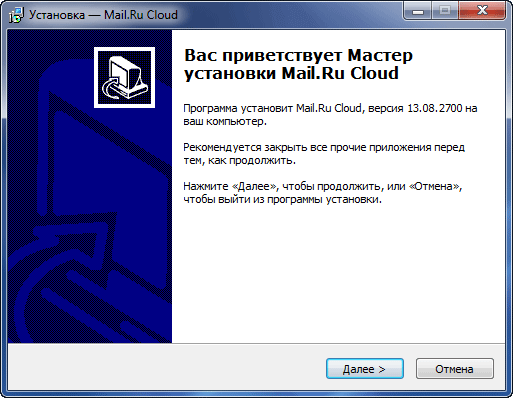
¬ окне «¬ыбор папки установки» вы можете оставить по умолчанию папку дл€ установки программы-клиента Mail.Ru Cloud, или выбрать другое место дл€ установки программы. «атем нужно нажать на кнопку «ƒалее».
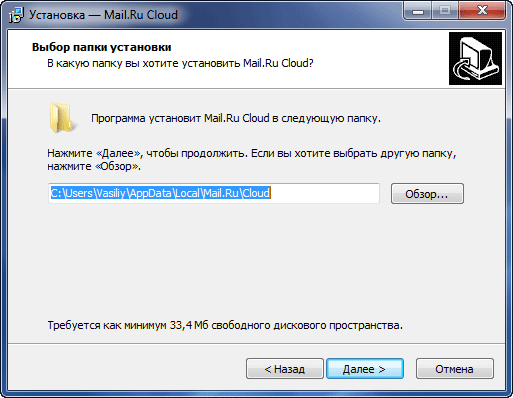
¬ новом окне нажимаете на кнопку «ƒалее».
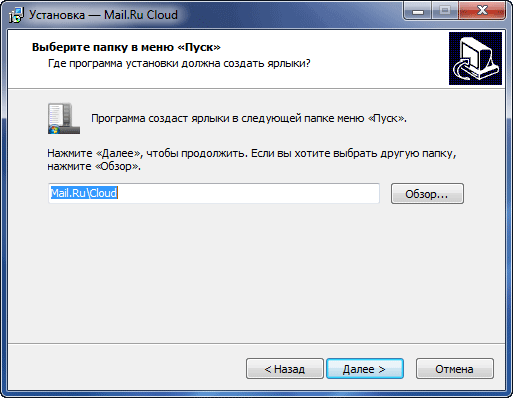
«атем снова нажимаете на кнопку «ƒалее».
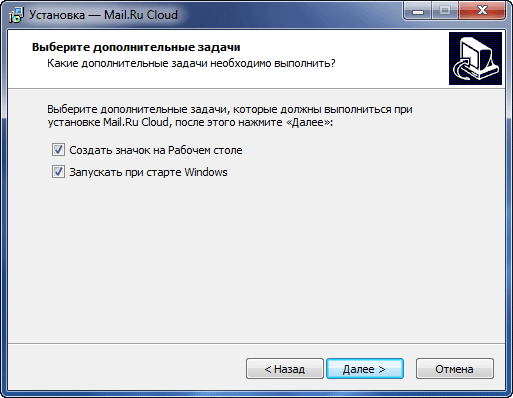
¬ окне «¬се готово к установке» нажимаете на кнопку «”становить».
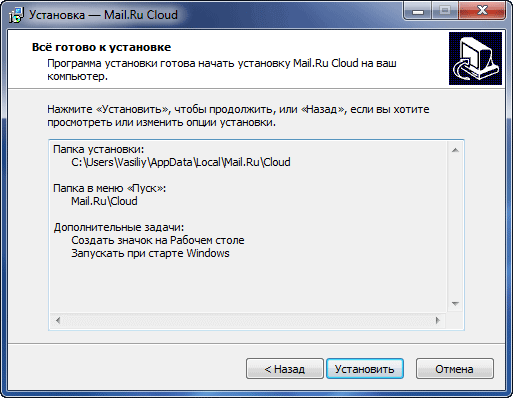
ѕосле установки клиента Mail.Ru Cloud на компьютер, открываетс€ завершающее окно мастера установки, в котором нужно нажать на кнопку ««авершить».
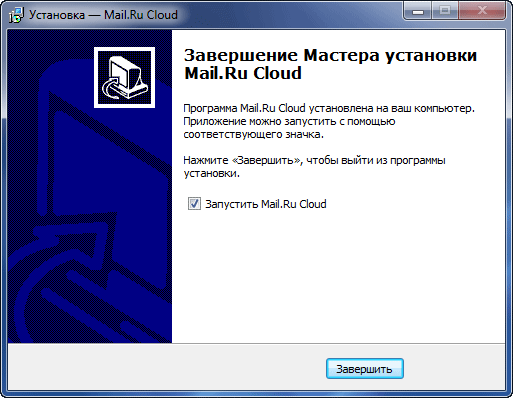
¬ окне программы Mail.Ru ќблако необходимо будет ввести данные своей учетной записи — адрес электронного почтового €щика и его пароль. «атем следует согласитьс€ с услови€ми лицензионного соглашени€, а после этого нажать на кнопку «¬ойти».
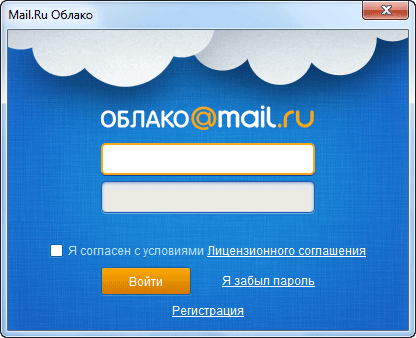
¬ следующем окне программы Mail.Ru ќблако необходимо будет выбрать папку на компьютере дл€ синхронизации с облачным диском, а затем нажать на кнопку «ѕродолжить».
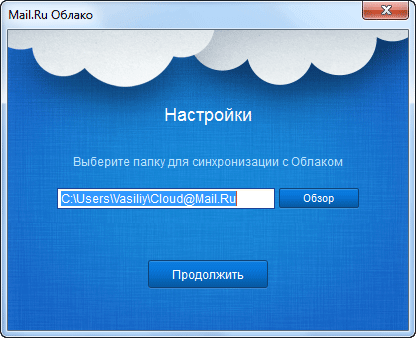
ѕосле установки программы-клиента Mail.Ru Cloud на компьютер, объем облачного хранилища возрастет на 10 √Ѕ.
ѕублична€ ссылка на файл из ќблако Mail.Ru
≈ще одна возможность дл€ увеличени€ бесплатного пространства — сделать публичную ссылку на файл. ƒл€ этого необходимо загрузить любой файл в ќблако Mail.Ru. ‘айл, на который будет дана публична€ ссылка, следует выделить, а потом на панели управлени€ нажать на кнопку «ќпубликовать».
ѕосле этого откроетс€ окно «ѕоделитьс€». ≈сли вы хотите поделитьс€ ссылкой в социальных сет€х, то тогда нужно будет нажать на изображение соответствующей сети. ѕосле этого откроетс€ окно, из которого вы можете отправить ссылку в соответствующую социальную сеть.

”становка на смартфон приложени€ дл€ ќблако Mail.Ru
—ледующий вариант увеличить размер облачного диска — установить приложение-клиент дл€ работы с ќблако Mail.Ru на смартфон. ƒл€ этого следует нажать на кнопку «”становка на смартфон».
¬ открывшемс€ окне необходимо выбрать тип операционной системы мобильного устройства — Android или iOS, а затем скачать на компьютер приложение дл€ мобильного устройства.
“акже это приложение можно скачать из раздела «—качай приложение дл€», который расположен в левой части окна веб-страницы.

«атем приложение необходимо будет установить на смартфон. «апустите приложение, введите логин и пароль от сервиса ќблако Mail.Ru.
јвтозагрузка фотографий в ќблако Mail.Ru
ƒл€ того, чтобы расширить облачный диск еще на 10 √Ѕ следует подключить автозагрузку фотографий на своем смартфоне. ƒл€ этого нужно нажать на кнопку «јвтозагрузка фотографий», а в окне «јвтозагрузка фотографий» необходимо выбрать операционную систему — iOS или Android. ¬ы можете прочитать, что необходимо сделать на вашем смартфоне дл€ включени€ автозагрузки фотографий в облачное хранилище

ѕосле этого в ќблако Mail.Ru по€витс€ папка «Camera Uploads», куда будут загружатьс€ фотографии со смартфона.
ќтзыв об ќблако Mail.Ru
Ёто самое легкое задание, выполнение которого увеличит на 25 √Ѕ объем дискового пространства. ƒл€ этого нужно нажать на кнопку «Ќапиши отзыв», или на кнопку «ќставить отзыв» в разделе «ќблако», который находитс€ в левой части окна веб-страницы.
ѕосле этого откроетс€ окно «ќбратна€ св€зь», в котором вам нужно будет ввести какое-нибудь сообщение об облачном хранилище ќблако@mail.ru, а затем нажать на кнопку «ќтправить».

≈сли вы проделали все предыдущие действи€, то тогда объем облачного хранилища автоматически возрастет еще на 25 √Ѕ. ¬ итоге, теперь в ќблако Mail.Ru у вас будет 100 √Ѕ дискового пространства.
ќбзор ќблако Mail.Ru
¬ самом верхней части окна веб-страницы наход€тс€ кнопки ««агрузить», «ќблако» и «ѕубличные». — помощью кнопки ««агрузить» происходит загрузка файлов в облачное хранилище. ѕри загрузке через веб-интерфейс размер файла не должен превышать 2 √Ѕ. ѕосле нажати€ на кнопку «ѕубличные», будет открыто окно с файлами, которые открыты дл€ публичного доступа.
—лева расположены разделы: «ќблако», «–азмер ќблака», «—качай приложение дл€».
¬ центральной части окна, располагаютс€ файлы, помещенные в файловое хранилище. ¬ыше находитс€ панель управлени€, на которой расположены кнопки.
ѕосле нажати€ на кнопку «Ќова€ папка» можно будет создать новую папку.
≈сли вы отметите в хранилище какой-нибудь файл, а потом нажмете на кнопку «—качать», то тогда сразу начнетс€ скачивание этого файла на компьютер.
”дал€ть файлы можно при помощи кнопки «”далить».
— помощью кнопки «ќпубликовать» можно будет поделитьс€ ссылкой на файл в социальных сет€х.
ѕри использовании кнопки «≈ще» вы можете переименовать или переместить файл.
¬ правой части панели расположены две кнопки дл€ изменени€ внешнего вида хранилища, а также кнопка «—войства».
ƒл€ того, чтобы предоставить общий доступ, или наоборот закрыть доступ к файлу, файл необходимо сначала выделить, а затем нажать на кнопку «—войства».
¬ разделе «ќбщий доступ», напротив пункта «ѕубличный файл» необходимо нажать на соответствующую кнопку. ≈сли файл доступен дл€ других пользователей, то напротив пункта «—сылка» будет расположена ссылка на файл, которую можно скопировать, а затем предоставить другим пользовател€м.

ƒл€ того, чтобы кнопки «—качать», «”далить», «ќпубликовать» и «≈ще» стали активными, необходимо будет выделить файл, с которым нужно совершить какое-нибудь действие.
”правл€ть приложением Mail.Ru Cloud (Mail.Ru ќблако) можно будет из области уведомлений (тре€), там находитс€ иконка программы.
ќблачное хранилище ќблако Mail.Ru предлагает участникам бета-тестировани€ бесплатно до 100 √Ѕ дискового пространства.
— уважением, ¬асилий ѕрохоров
—ери€ сообщений "¬се дл€ блога":
„асть 1 - ак сделать кликабельную ссылку
„асть 2 - Ќ≈“ - ј–“»Ќ јћ ¬ ќћћ≈Ќ“ј–»я’!!!
...
„асть 23 - ¬идео-урок - »нструкци€ по созданию плейкаста
„асть 24 - про яндекс‘отки/сменить обложку альбома
„асть 25 - ќблачное хранилище ќблако Mail.Ru
„асть 26 - ”–ќ » HTML
„асть 27 - —етевой этикет (нетикет, сетикет)
„асть 28 - ќтличный генератор кода цвета - в помощь дл€ ваших работ
„асть 29 - Ќужные формулы дл€ дневника
ћетки: полезное полезные уроки |
‘оторедактор на яндекс.‘отках |
Ёто цитата сообщени€ Ћариса_√урь€нова [ѕрочитать целиком + ¬ свой цитатник или сообщество!]
ћетки: фоторедакторы полезные советы полезные уроки |
Linux vs Windows или ¬рем€ изобретать свой велосипед |
Ёто цитата сообщени€ Surge_Blavat [ѕрочитать целиком + ¬ свой цитатник или сообщество!]
|
¬рем€ изобретать свой велосипед!
ƒа! сожалению или к счастью, но сейчас наступило именно такое врем€, когда надо заново изобретать велосипед.
√лобализаци€, попытки объединени€ всего мира, попытки подм€ть весь мир под "√лавного демократа" - јмериканские штаты все€ «емли" сокрушительно провалились.
ћир многопол€рен, многолик, разноцветен и очень разный.
»так, знакомьтесь с альтернативой Windows - операционной системой (ќ—) Linux. 1991 год - начало Linux - молодой программист из ‘инл€ндии Ћинус “орвальдс вз€лс€ за работу „итать, знакомитьс€ далее…
¬Ќ»ћјЌ»≈!
”станавливать операционные системы самому, конечно, можно, если есть знани€, опыт, умени€. ¬ остальных случа€х - обратитесь и посоветуйтесь со специалистами в реальной обстановке, на месте.
роме предложенного выше сайта дл€ новичков можно побродить ещЄ на этих ресурсах. ”дачи, друзь€! |
ћетки: Linux программы полезные уроки |
ак достать медиафайлы из кэша браузера |
Ёто цитата сообщени€ _Lyubasha_K_ [ѕрочитать целиком + ¬ свой цитатник или сообщество!]
|
—ери€ сообщений "optimakomp.ru":
„асть 1 - ћалышам - ”ченикам в помощь
„асть 2 - омпьютерна€ помощь дл€ вас
...
„асть 38 - —делать надпись без фотошопа
„асть 39 - ѕрограмма "ƒомашн€€ фотостуди€"
„асть 40 - ак достать медиафайлы из кэша браузера
ћетки: полезные уроки |
омпьютерные подсказки. ћного полезностей. омпьютер, блог и не только |
Ёто цитата сообщени€ ’асс и [ѕрочитать целиком + ¬ свой цитатник или сообщество!]
продажа стеллажей от компании "—теллажофф" , котора€ занимаетс€ производством и продажей стеллажей дл€ офисов, квартир, магазинов, складов, гаражей и т.д. “ак что если вам интересно то заходите на сайтик.
омпьютерные подсказки. ћного полезностей. омпьютер, блог и не только
Ёта библиотека полезностей ведетс€ на YANDEX. ѕригодитс€ и начинающим и продвинутым пользовател€м
ћетки: компьютер полезные советы полезные уроки |
ак удалить лишние значки из панели управлени€ Windows 7 |
Ёто цитата сообщени€ Ћариса_√урь€нова [ѕрочитать целиком + ¬ свой цитатник или сообщество!]
—ери€ сообщений "”роки јндре€ урганова ":
„асть 1 - ак сохранить веб страницу в pdf
„асть 2 - ”рок: "—овместимость программ"
...
„асть 7 - ƒиспетчер задач Windows 7
„асть 8 - ак удалить куки в различных браузерах
„асть 9 - ак удалить лишние значки из панели управлени€ Windows 7
ћетки: полезные советы полезные уроки |
ѕосмотрите! ¬озможно пригодитс€. |
Ёто цитата сообщени€ LudmelaRU [ѕрочитать целиком + ¬ свой цитатник или сообщество!]
|
ћетки: полезные уроки |










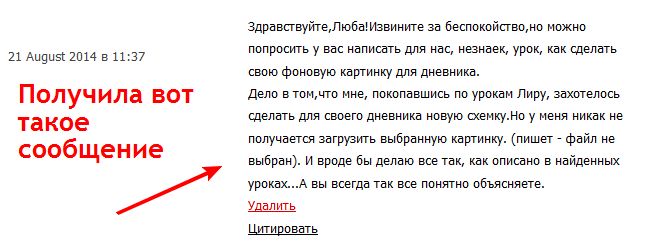
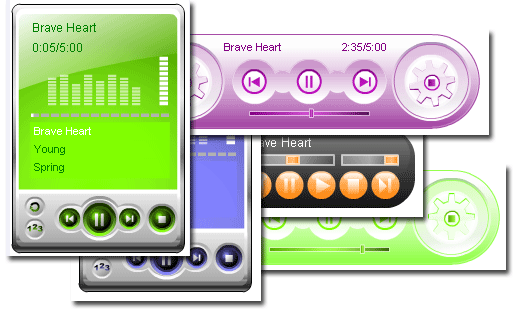

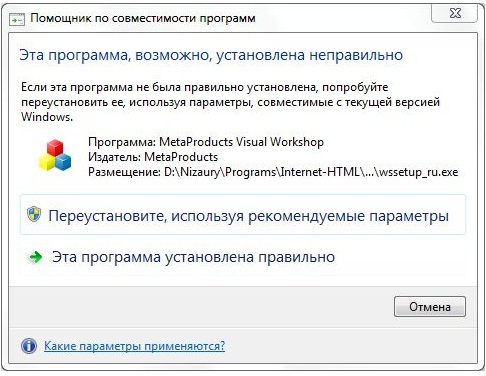








 ѕросматрива€ видео в режиме онлайн через свой браузер, не редко по€вл€етс€ желание скачать его себе на компьютер (нужно по работе, по учебе или просто видео понравилось). ¬едь иногда может не быть интернета в нужную минуту и что тогда делать? ј лучше подстраховатьс€ и скачать видео себе на компьютер и скинуть на флешку или компакт диск. —егодн€ хочу поговорить о том, как скачать видео с Rutube.
ѕросматрива€ видео в режиме онлайн через свой браузер, не редко по€вл€етс€ желание скачать его себе на компьютер (нужно по работе, по учебе или просто видео понравилось). ¬едь иногда может не быть интернета в нужную минуту и что тогда делать? ј лучше подстраховатьс€ и скачать видео себе на компьютер и скинуть на флешку или компакт диск. —егодн€ хочу поговорить о том, как скачать видео с Rutube.











